- ผู้เขียน Jason Gerald [email protected].
- Public 2023-12-16 11:42.
- แก้ไขล่าสุด 2025-01-23 12:48.
รหัสผ่านเป็นสิ่งที่มีค่าที่สุดที่คุณมีในโลกไซเบอร์ เพราะเป็นกุญแจที่ปกป้องข้อมูลส่วนบุคคลของคุณจากบุคคลภายนอก การเปลี่ยนรหัสผ่านเป็นประจำจะทำให้คุณปลอดภัยและป้องกันไม่ให้บุคคลที่ไม่ได้รับอนุญาตเข้าถึงข้อมูลได้ คุณสามารถเปลี่ยนรหัสผ่านได้หากคุณลืมรหัสผ่าน ไม่ว่าเหตุผลของคุณจะเป็นอย่างไร อ่านขั้นตอนที่ 1 เพื่อเปลี่ยนรหัสผ่าน Kik ของคุณผ่านแอปหรือบนคอมพิวเตอร์
ขั้นตอน
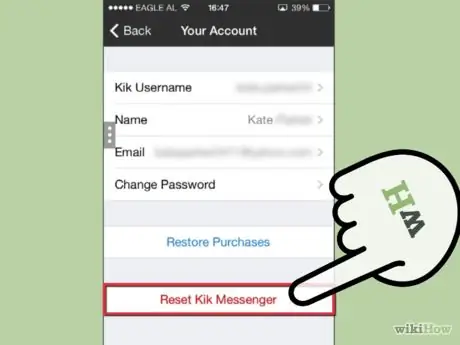
ขั้นตอนที่ 1 ออกจากระบบบัญชี Kik หากคุณลงชื่อเข้าใช้ด้วยบัญชีนั้นแล้ว
แตะปุ่มการตั้งค่ารูปเฟืองที่ด้านบนของแอพ
- คลิกตัวเลือก "บัญชีของคุณ" เพื่อเปิดการตั้งค่าบัญชี คุณไม่สามารถเปลี่ยนรหัสผ่านในหน้าจอนี้ได้ คุณจะต้องแตะ "รีเซ็ต Kik Messenger" ที่ด้านล่างของหน้าจอ
- ในการอัปเดต Kik ล่าสุด กระบวนการนี้จะไม่ลบประวัติของคุณ
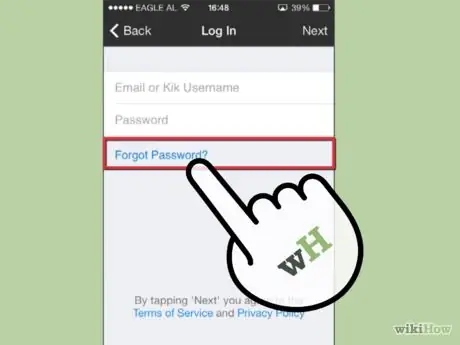
ขั้นตอนที่ 2. แตะที่ปุ่ม “เข้าสู่ระบบ”
Kik จะถามชื่อผู้ใช้และรหัสผ่านของคุณ แตะลิงก์ "ลืมรหัสผ่านหรือไม่" ในช่องชื่อและรหัสผ่าน คุณจะถูกนำไปยังไซต์ที่จะอนุญาตให้คุณป้อนที่อยู่อีเมลบัญชี Kik ของคุณ
คุณสามารถเข้าถึงหน้าเพื่อรีเซ็ตรหัสผ่าน Kik บนคอมพิวเตอร์ของคุณที่ ws2.kik.com/p
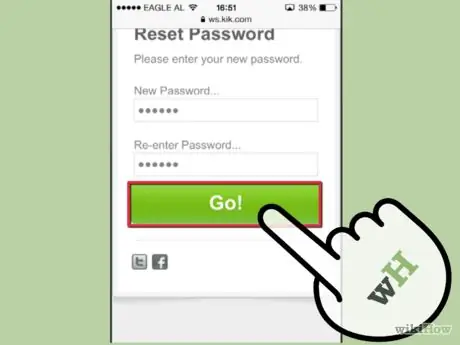
ขั้นตอนที่ 3 ตรวจสอบอีเมลของคุณ
หลังจากนั้นสักครู่ คุณจะได้รับอีเมลจาก Kik พร้อมลิงก์สำหรับเปลี่ยนรหัสผ่านของคุณ ตามลิงค์ และป้อนรหัสผ่านในช่องที่ให้ไว้สองครั้งเพื่อให้แน่ใจว่าป้อนถูกต้อง หลังจากนั้นคลิก "ไป!"






